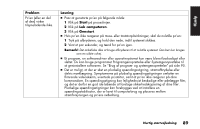HP Pavilion a200 HP Pavilion Desktop PCs - (Danish) Quick Start Guide PAV SUM - Page 119
Problem, Løsning, Start, Kontrolpanel, Printere og anden hardware, Tastatur, Knapper, Anvend
 |
View all HP Pavilion a200 manuals
Add to My Manuals
Save this manual to your list of manuals |
Page 119 highlights
Hjælp Problem Når jeg trykker på én af special- eller multimedieknapperne på tastaturet, sker der intet. Løsning ■ Kontroller konfigurationen af knapperne. Sådan rekonfigureres knappen: 1 Klik på Start på proceslinjen. 2 Klik på Kontrolpanel. 3 Klik på Printere og anden hardware, hvis relevant. 4 Dobbeltklik på Tastatur. 5 Klik på fanen Knapper i vinduet Egenskaber for Tastatur, der åbnes. 6 Dobbeltklik på den knap, der skal ændres. Vinduet til konfiguration af knapper åbnes. 7 Vælg knappens funktion på rullelisten. Skriv den viste etiket og adressen. (Hvis der er tale om et websted, skal du skrive hele adressen i adressefeltet.) 8 Klik på OK. 9 Klik på Anvend på fanen Knapper. 10 Gentag trin 6 til 9 for hver knap, du ønsker at rekonfigurere. 11 Klik på OK, når du er færdig med at rekonfigurere tastaturet. Hurtig startvejledning 91